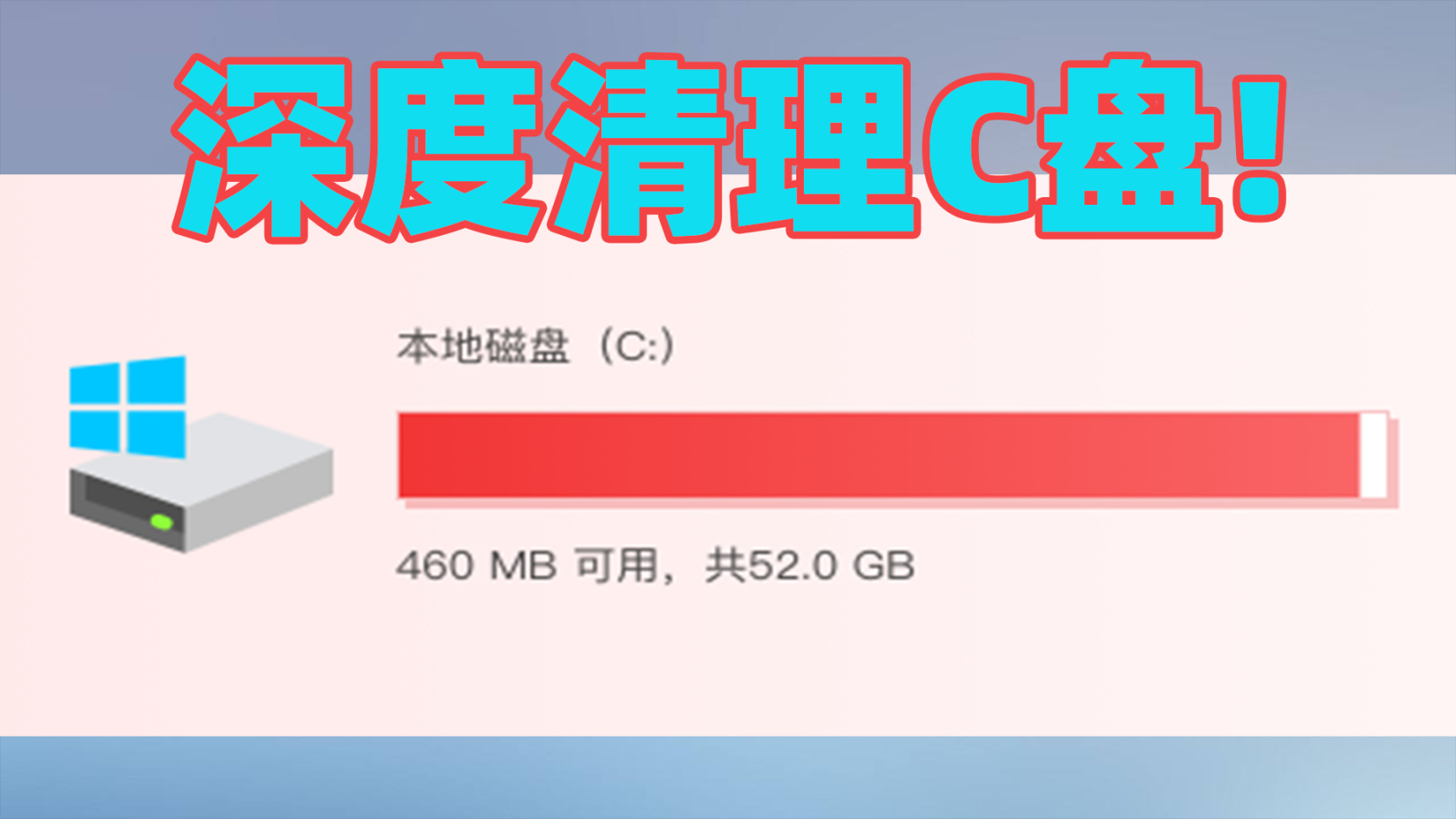
在老文章:你電腦的C盤究竟是怎麼滿的?中,我們介紹了C盤的爆滿原理、簡單清理。
今天再手把手教大家如何深度清理C盤,享受擠痘痘一樣的舒暢快感!
首先瞧瞧我的新電腦,正常辦公一個月後,清理前的容量:
清理前,120g容量用了約67g
文末我們再看看清理效果,讓我們開始:
軟件主角介紹
工欲善其事,必先利其器。想深度清理C盤,就請出我們的主角大哥:SpaceSniffer!
翻譯:容量嗅探者?
這是一款輕量、免費、純淨的工具軟件。它有兩大法寶:
一、檢查電腦文件容量情況,並可視化分類:

文件大小一目瞭然,直接看光
二、可對分好類、不需要的文件進行一鍵清理!
後面再詳細說,首先告訴大家怎麼下載安裝~
下載與安裝
可直接前往度娘搜索,從官網下載:

這種樸實無華的就是官網啦
進入官網點第一個綠色的:

再點擊文件就可以下載:

瀏覽器翻譯的叫“太空嗅探器”…
解壓,很簡單:

解壓好就能進入文件夾喚醒打開大哥了:

軟件基本使用方法
打開軟件後,選中C盤,再點擊“Start”即可掃描:

同樣可以清理其他盤
經過幾分鐘掃描,等軟件上方顯示“ready”就說明好了:

圖中的方塊,棕色是文件夾,藍色是單個文件。容量越大,則方塊越大,選中方塊右鍵即可一鍵刪除:

單擊方塊相當打開文件夾進一步查看:

無限套娃
雙擊方塊上側相當返回上一個文件夾:

具體操作
本方法難點在於:很多電腦萌新不知道什麼該刪什麼不該刪。給大家簡單總結下:
一、不能刪的東西:
系統文件、硬件驅動:
如amd(超威半導體)、intel(英特爾)、nvidia(英偉達)、windows/microsoft(windows系統/微軟)、driver(驅動)、system(系統)、program data(項目數據)…

如圖,帶這些英文的文件不建議動,這屬於系統本身文件,刪除則可能碰見藍屏死機問題
二、可以刪除的東西:
1、應用緩存類:
如documents(文檔)、appdata(應用數據)、wechat files(微信文件)、tencent(騰訊)、desktop(桌面)等:

若無需要皆可刪除
電腦軟件或程序會產生大大小小的緩存文件。像上圖微信的緩存“wechat files”就可以直接清掉,當然也可按照老文章辦法,轉移到C盤以外的盤:

更改即可
我相信很多萌新到這一步,注意到“appdata的roaming(漫遊數據)文件夾”會佔用海量空間,點開看看,基本是qq、adobe(ps、pr啥的全家桶)、各類軟件的緩存:

由於是新電腦,我的roaming(漫遊數據)並不大。大家要根據自身情況、刪除不需要保留的漫遊緩存文件,這一步能清理出很大空間!
2、配置文件類
到這步,你需要:
找出大容量的配置文件(像下圖的藍色方塊)-度娘這什麼鬼東西-能不能刪-怎麼刪除
如hiberfil.sys:

一開始我也不知道這是啥鬼,度娘後,得知是系統休眠的緩存文件-可以刪除-根據度娘步驟手動刪除。附上教程:
1、先右鍵桌面左下角菜單-以管理員身份打開命令符:

2、複製引號裏的內容:“powercfg-hibernate off”,直接按回車鍵(enter):

就刪除了,很簡單。同理大家可刪除usmt.ppkg(系統恢復備份文件):

還有pagefils.sys(虛擬內存配置),度娘後,得知該配置文件無法刪除。不過可以按步驟調整其大小或更改位置到D盤:

我調整爲了800MB
可能不同電腦文件名不同,但萬變不離其宗!大家可根據自己電腦情況一一查找刪除
結語
最後大家別忘了清空回收站(以上清理的東西全在回收站),再看看電腦清理情況:

清理前,可用容量是51.3g
我用了一個多月的電腦,隨便刪刪勻出20多g空間…是不是有種擠出痘痘、拔出粉刺、挖出耳耵的舒暢快感?

快去用自己電腦試試吧!
什麼?你刪着刪着電腦藍屏了?別怕,再附上終極大法——做系統:
從裏到外清理一遍電腦,給各種疑難雜症來場降維打擊,重生之這次你一定能行!

這裏是開關芝士,我是硬件老狗小豆爵;心有靈犀一點通,歡迎你點贊關注我。
我會持續爲你輸出:簡單實用的電腦軟硬件知識~
往期閱讀
更多遊戲資訊請關註:電玩幫遊戲資訊專區
電玩幫圖文攻略 www.vgover.com










![小米可玩性息屏GIF又更新啦[cube_喜歡][cube_喜歡]](https://imgheybox1.max-c.com/bbs/2024/12/22/03dc9a6b7a08d633259f12817669501c.jpeg?imageMogr2/auto-orient/ignore-error/1/format/jpg/thumbnail/398x679%3E)







